Podle Namratha Nayak
Mnoho uživatelů hlásilo, že viděli kód chyby 0xC0070652 se zprávou “Další instalace již probíhá” při odinstalování jakékoli aplikace z jejich PC. Uživatelé, kteří čelí této chybě, zjistili, že restartování systému dočasně funguje k odstranění problému. Pokud chcete tento problém trvale překonat, projděte si řešení podrobně uvedená v tomto článku.
Některé z možných příčin této chyby jsou uvedeny níže:
- Problémy se službou Instalační služba Windows Installer
- Aplikace třetích stran jsou v konfliktu se serverem MSI
- Antivirové rušení
Obsah
Oprava 1 – Restartujte službu Windows Installer
1. lis Windows + R otevřít Běh dialog.
2. Typ services.msc otevřít Služby Windows.
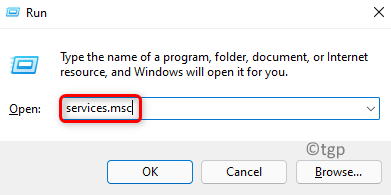
3. Hledat Instalační služba Windows Installer službu v seznamu.
4. Klikněte pravým tlačítkem myši na službu a vyberte možnost Start pokud služba již neběží.
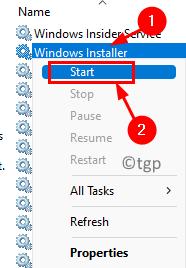
5. V případě, že služba již běží, vyberte možnost Restartujte.
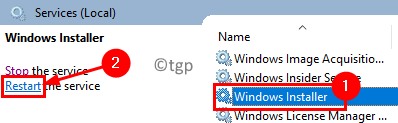
6. Zkuste odinstalovat aplikaci, která vykazovala chybu, a zkontrolujte, zda je nyní opravena.
Oprava 2 – Zastavte službu MSISERVER
1. Otevřít Správce úloh lis Shift + Ctrl + Esc klíče současně.
2. Přejít na Služby kartu a najděte službu pane v seznamu.
3. Klikněte pravým tlačítkem myši na službu a vyberte si Stop.
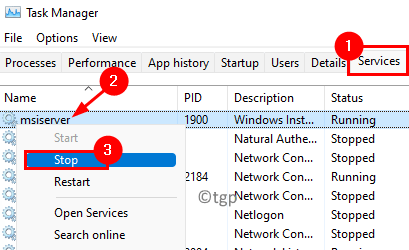
4. Nyní zkontrolujte, zda se chyba stále vyskytuje, když provádíte operaci odinstalace aplikace.
Oprava 3 – Odebrat antivirový software
Tuto opravu použijte, pokud k tomuto problému dochází při instalaci/odinstalaci antivirového softwaru. K tomu dochází kvůli některým zbylým souborům z předchozí instalace, které narušují aktuální proces.
1. lis Windows + E otevřít Průzkumník souborů.Klikněte pravým tlačítkem myši na Tento počítač a vybrat si Vlastnosti.
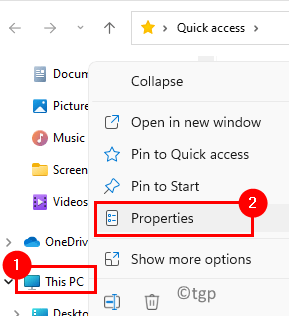
2. V tomto okně vyberte Systém kartu a poznamenejte si své Typ systému na pravé straně, abyste poznali aktuální architekturu systému.
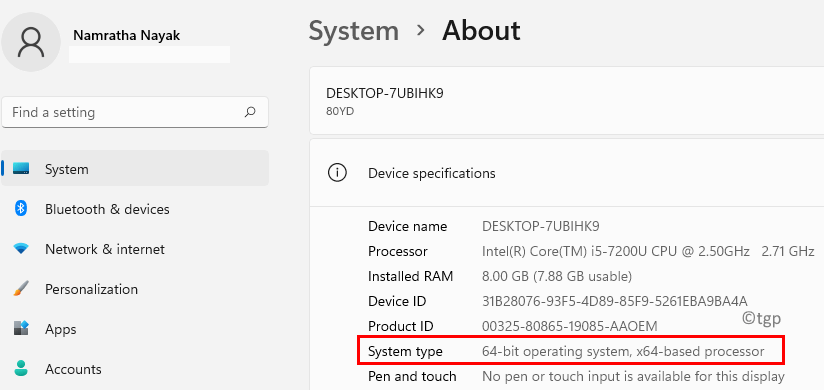
3. Otevřete prohlížeč a přejděte na Reimage Plus webová stránka.
4. Stažení verzi instalačního programu podle typu vašeho systému.
5. Jakmile si stáhnete, dvojklik v instalačním programu otevřete soubor.
6. Klikněte na Ano aby Reimage mohl provádět změny v systému.
7. Po zobrazení výzvy vyberte tlačítko Nainstalujte pro instalaci Reimage a skenování počítače.
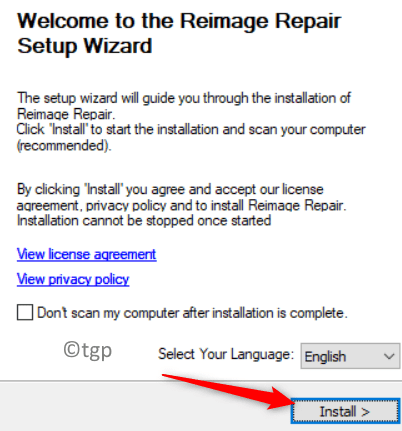
8. Postupujte podle pokynů na obrazovce a odstraňte zbývající soubory instalace antiviru.
9. Restartujte váš systém. Po restartu zkontrolujte, zda je problém vyřešen.
Oprava 4 – Proveďte čisté spuštění
1. Otevřeno Běh pomocí Windows a R klíče dohromady.
2. Typ msconfig otevřít Konfigurace systému.
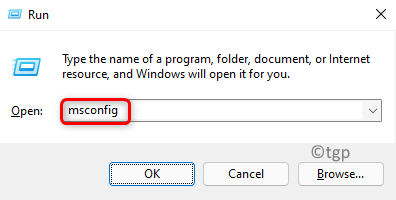
3. Přejít na Služby tab.
4. Šek pole spojené s možností Skrýt všechny služby společnosti Microsoft.
5. Klikněte na Vypnout vše zakážete všechny služby kromě služeb společnosti Microsoft.
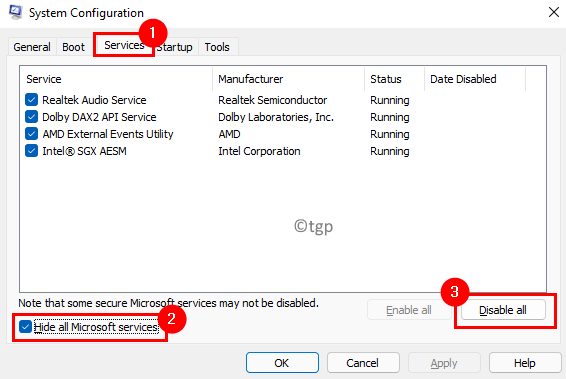
6. Vybrat Spuštění a klikněte na hypertextový odkaz Otevřete Správce úloh.
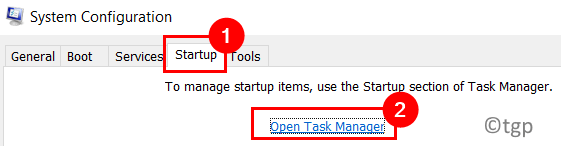
7. V Správce úloh, přejděte na Spuštění tab.
8. Zakažte všechny aplikace třetích stran (aplikace, jejichž vydavatelem není společnost Microsoft). Vyberte aplikaci a klikněte na Zakázat tlačítko ve spodní části.
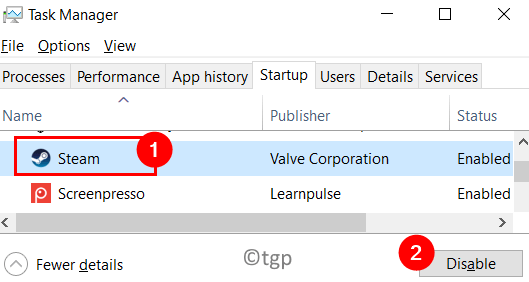
9. Zavřete Správce úloh a vraťte se do Konfigurace systému.
10. Klikněte na Aplikovat a pak dál OK aplikujte změny.
11. Restartujte počítače a zkontrolujte, zda je chyba nyní vyřešena.
Děkuji za přečtení.
Nyní musíte být schopni bez problémů odinstalovat aplikace.
